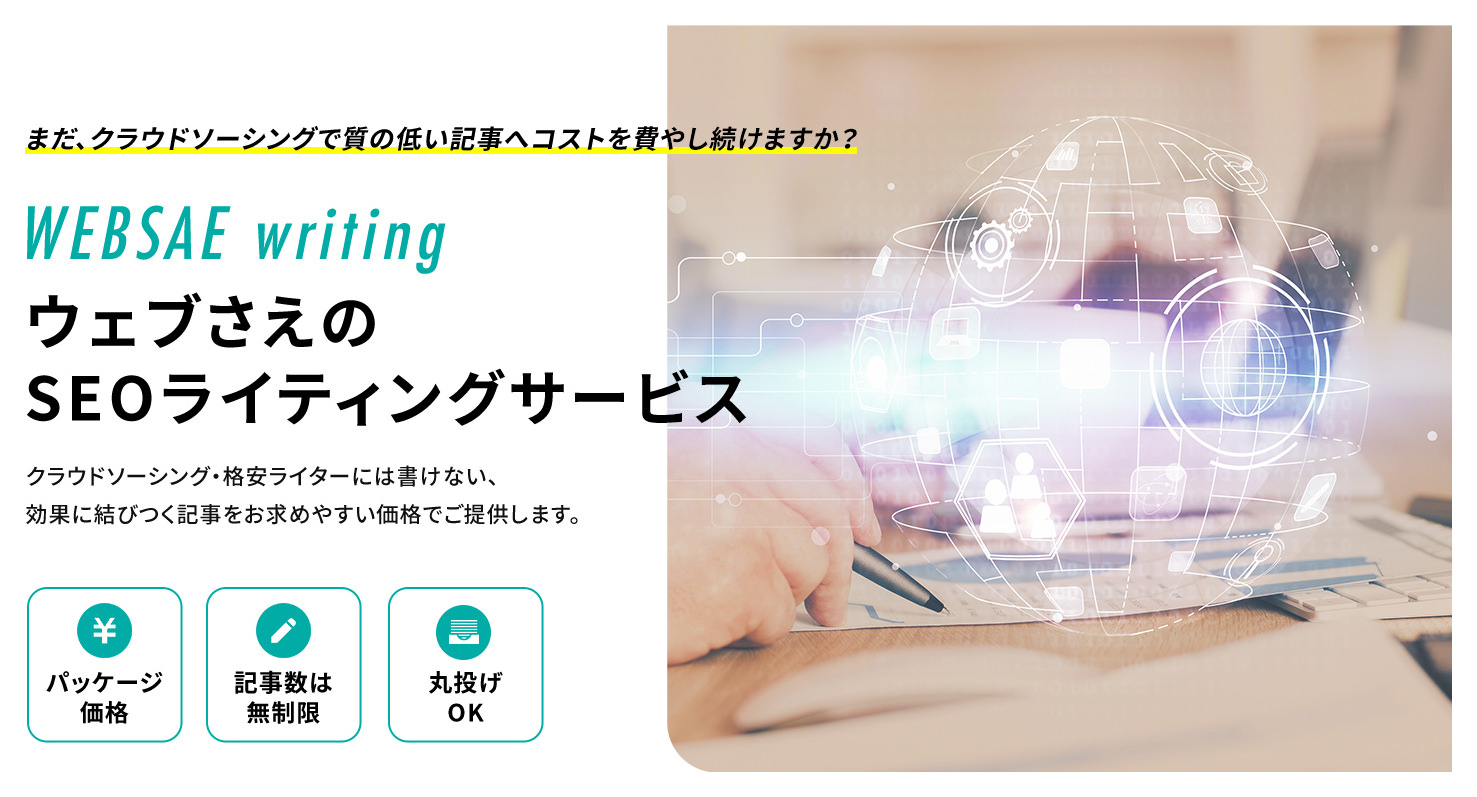わずか5分!GA4の見方を理解するためのコツ
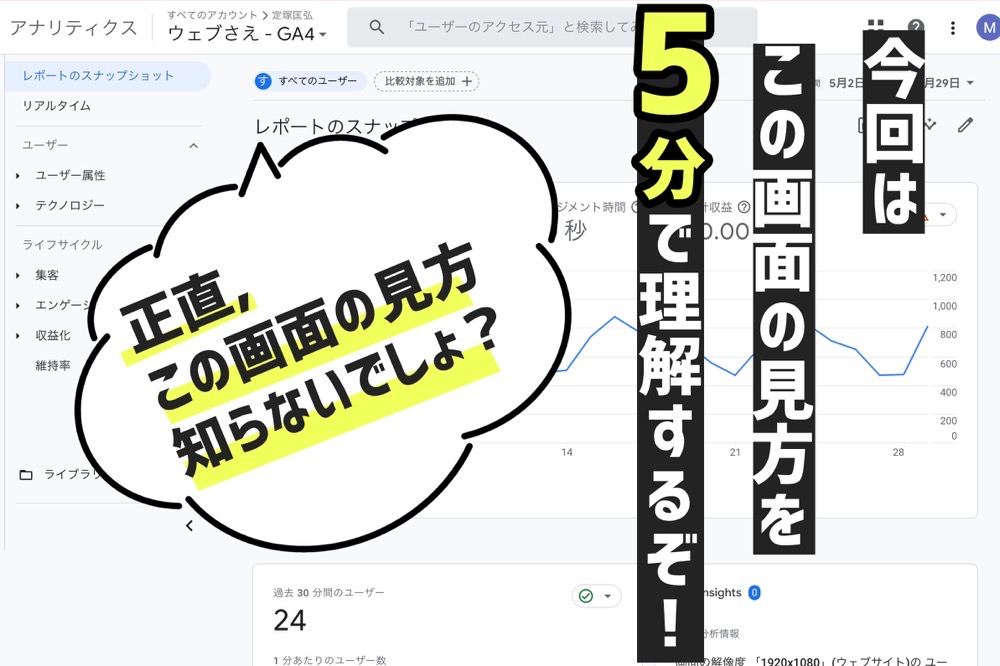
そろそろGA4の基本的な見方くらいは知っておきましょう。
というのも、これまでのGoogleアナリティクスはそろそろ使えなくなってしまうからです。
今まで使っていたGoogleアナリティクスはユニバーサルアナリティクスと呼ばれていました。
そこに現れた最新バージョンの名称は「GA4(Googleアナリティクス4)」。
GA4は、2020年10月にリリースされました。
以降、ユニバーサルアナリティクスとの併用が可能でした。
しかし、ついに2023年7月からユニバーサルアナリティクスの計測ができなくなってしまいます。
つまりGA4を使うしかない未来がすぐそこまでやってきているわけです。
GA4は、これまでのユニバーサルアナリティクスとは、データの計測方法やレポートの見方がずいぶん変わりました。
その大きな変化に戸惑い、設定はしてみたものの未だに使っていないという人も多いでしょう。
じつは……
仕事でGoogleアナリティクスに関わる僕でも怠けまくって、なかなか本格的にGA4の使い方を学習するための気がわきませんでした。
そんなわけで今回は一緒にGA4の見方を勉強していくというのはいかがでしょうか。
GA4はユニバーサルアナリティクスよりも多くのデータを分析することができます。
それだけにレポートの見方が以前よりも複雑です。
以下では、GA4のレポート画面を理解するためのコツについてお伝えしていきます。
初心者の方でも「5分」あれば、レポートの見方の全体像が理解できるはずです。
ぜひ最後までお付き合いください。
1. まずは予備知識「GA4(Googleアナリティクス4)とはどんなサービス?」
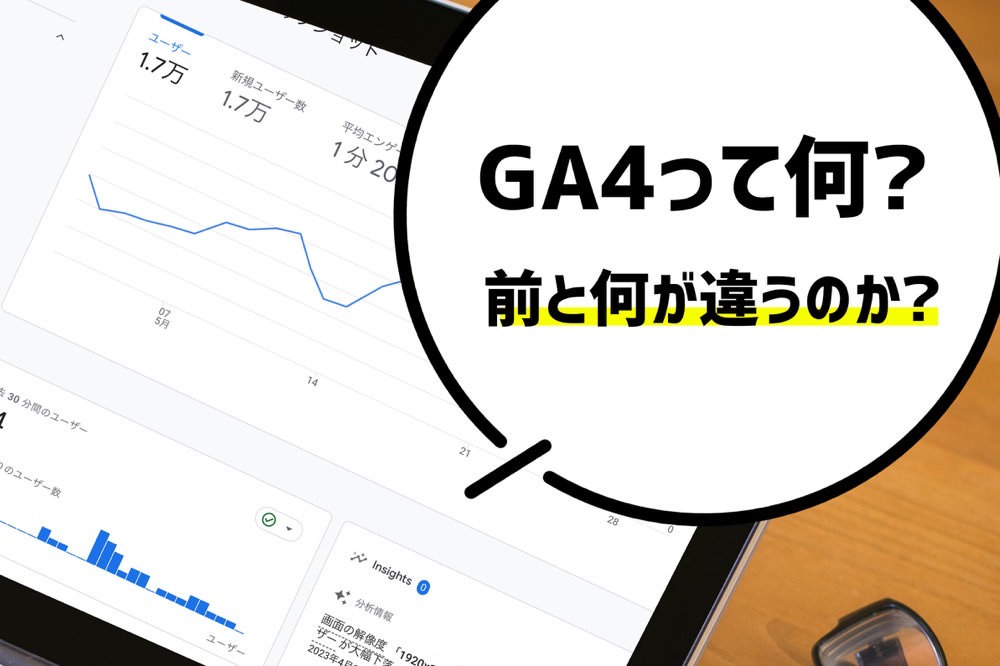
Googleアナリティクスは、Googleが無料で提供しているアクセス解析ツールです。
GA4はGoogleアナリティクスの最新バージョン。
以前のバージョンはユニバーサルアナリティクス(UA)と呼ばれています。
- これからはこっち → GA4(Googleアナリティクスの最新バージョン)
- これはもう使えません → ユニバーサルアナリティクス(UA/Googleアナリティクスの旧バージョン)
GA4の仕様はUAとかなり変化がありました。
以下に、GA4とUAの違いで特に目立つポイントを列挙します。
少し聞き慣れない用語が出てきますが、まだレポート画面の見方も知らない初心者さんは理解できなくても大丈夫。
なんとなく以前とはデータを収集する方法や分析の仕方が変わったんだなと思っておいてください。
GA4とUAの違い3つ(本当はもっとあるけど主要なものを)
- イベントによる計測
- GA4ではUAとは異なりユーザーの「行動(イベント)」に焦点を合わせデータの計測が行われます。
- ボタンクリック
- ビデオ再生
- ファイルダウンロード
- フォーム送信
例えば、上記のようなサイト上で生まれるユーザーの行動の測定が容易になり、ユーザーの行動パターンを分析しサイトやアプリの改善に活用しやすくなりました。
- 機械学習による予測分析
- 将来のユーザー行動を予測できる機能が加わりました。
特にネットショップを運営している人に有利な機能だという印象です。ユーザー行動を予測することで、売上に結びつきやすいユーザーを絞り込んだり、広告の配信方法を工夫したりに役立てられます。
- セグメント
- セグメントは、グループ分けされた対象のことを指す言葉です。
GA4では、ユーザーを年齢や地理的な位置、あるいは、購買履歴や行動パターンで分類し分析できます。
例として、アクセサリーショップのサイトを想像してみましょう。
- パールのネックレスをお買い上げ
- 3万円以上を決済
- 女性
セグメント機能を利用すれば、上記のような条件でサイト訪問者を分類し、行動を追跡することができます。
購入に結びつきやすいグループを見つけるのに有効ですし、セグメント機能による分析結果を広告戦略に活用することも可能でしょう。
上にあげたGA4の仕様の変化は旧バージョンにはなかったメリットだとも言えます。
でも、こうしたメリットをじゅうぶん得るためには、何より基本のマスターが必須です。
- まだGA4の設定が済んでいない人は
- ユニバーサルアナリティクスからGA4へ移行するための手順を以下の記事にまとめました。
まだ済ませていない人はぜひこの記事のあとに読んでみてください。
【図解だからわかる】GA4へ移行するための設定手順
ここからが本番! 5分でレポートの見方を理解する
Googleアナリティクスにログインし以下のボタンをクリックすると出てくる画面。
それがレポートです。
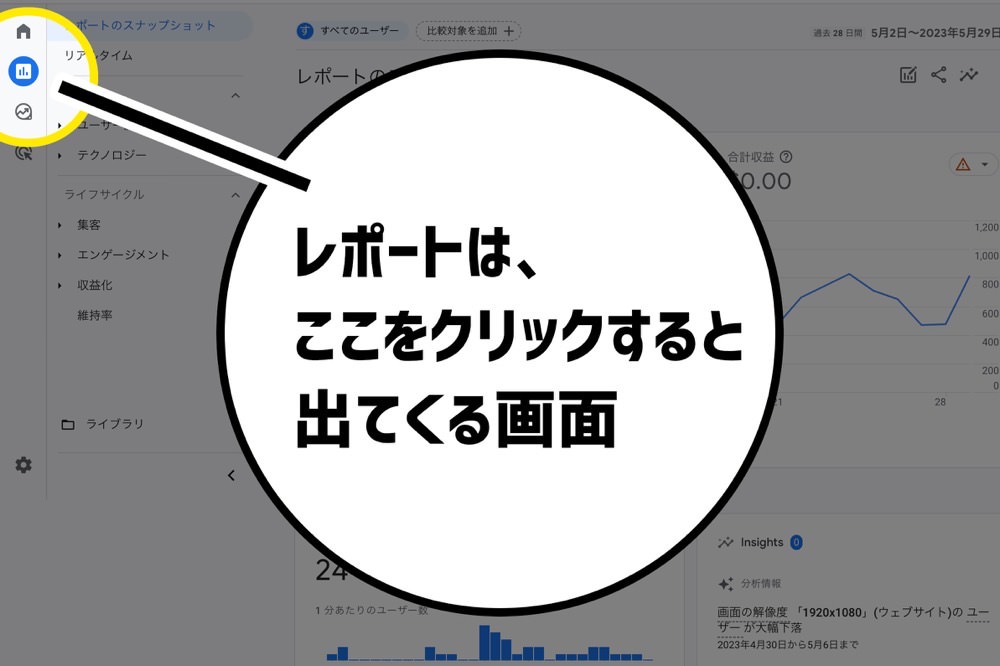
レポートでは、サイトへ訪問したユーザーの様々なデータを分析できます。
ただ、特に初心者が困ってしまうのは、分析できるダータがたくさんありすぎること。
「アレを知りたい」と思って、Googleアナリティクスを開いてみても、どこを見ればいいかがわからないんですよね。
実は「コツ」があるんです。
その「コツ」を知っておけば、レポートの見方がぐっと身近なものになります。
以下の手順で進めてみてください。
1. レポートはここ
今回、学ぶのはレポートの基本的な見方。
分析できるデータがたくさんありすぎて、どこを見ればいいかわからない問題を解決します。
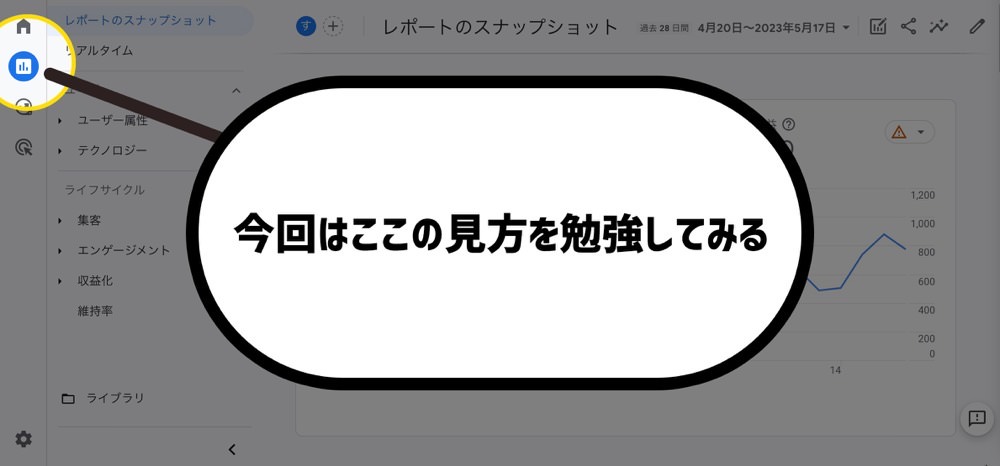
2. レポートを開く
ごちゃごちゃとメニューが並んでますよね。
どこを見ればいいのでしょうか。
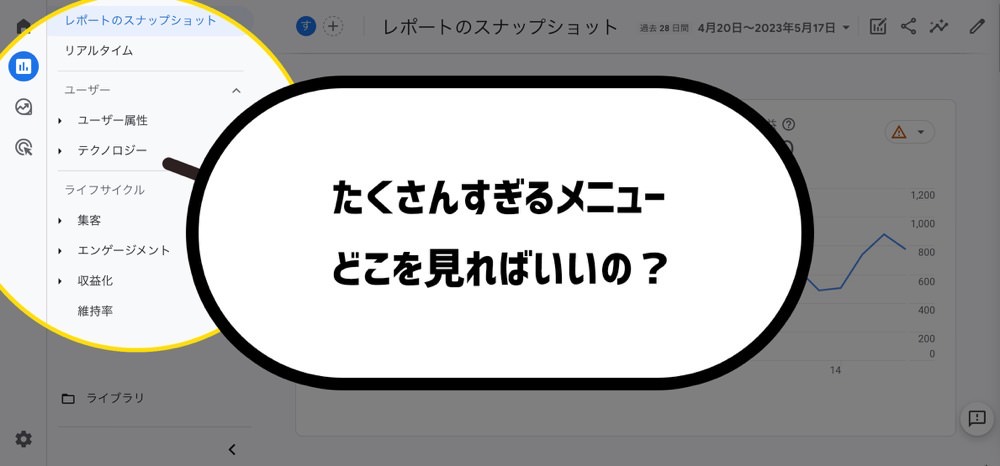
3. メニューを閉じる
一旦、メニューを閉じてみましょう。

4. メニューがたったの4つに減った
するとあれだけ並んでいたメニューがわずか4つに減りました。
そうです。
実は、Googleアナリティクスで測定できるデータはこれら4つに分類できるんですね。
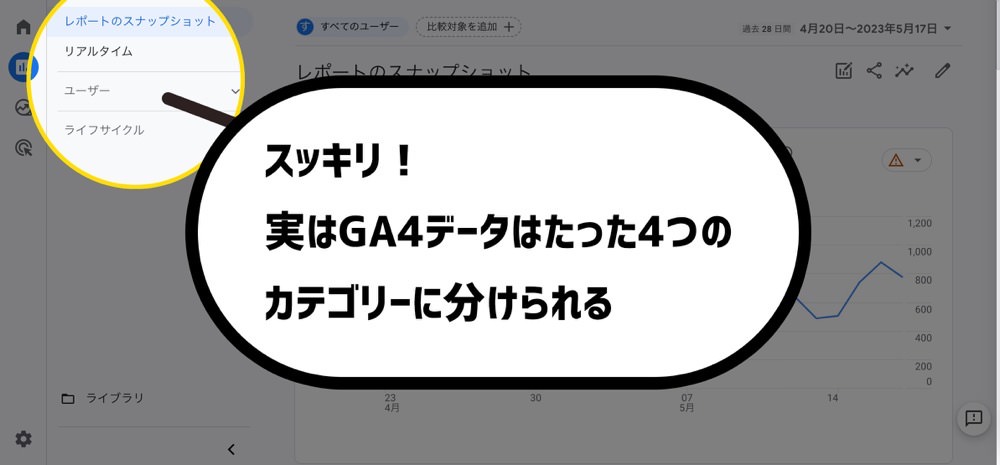
- スナップショット
- リアルタイム
- ユーザー
- ライフサイクル
それぞれにどんなデータが分類されているか説明します。
これさえ分かっておけば、もう画面の見方には迷わないはず。
- スナップショット
- 主要なデータがまとめられている場所。
ざっくりとサイトの利用状況を知りたいときに見ましょう。
サイトのパフォーマンスの全体像を掴めます。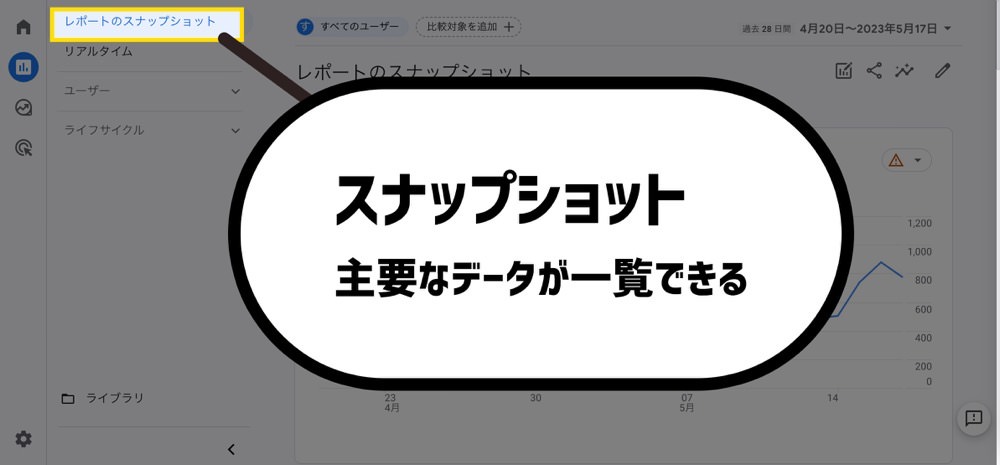
- リアルタイム
- その名の通りサイトの「リアルタイム」の利用状況をを確認できます。
今この瞬間にサイトへアクセスしているユーザーの数、ユーザーが見ているページ、ユーザー行動などを知りたいときに見ましょう。
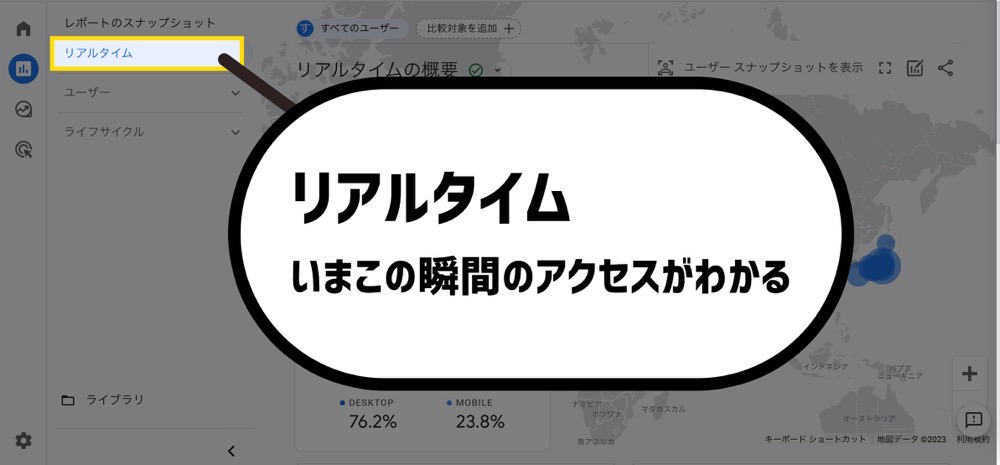
- ユーザー
- サイトの利用者について知りたいときに見る画面。
「利用者=ユーザ」です。
ユーザーの数、性別、興味など、ユーザーの特徴や属性について深く分析していくことができます。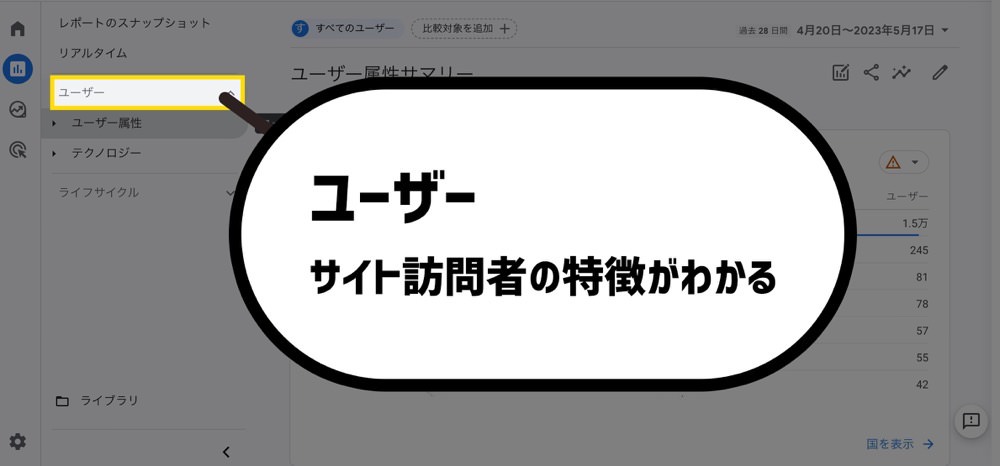
- ライフサイクル
- ちょっと理解が難しい語ではありますが、「ユーザーが生まれ、ユーザーが消滅するまでの間」をライフサイクルという言葉で表していると考えれば少しわかりやすくなるかも。
ユーザーが初めてサイトを訪れ、そして離脱します。
その後、もう関わりがなくなるまでの行動に関するデータがここに分類されています。例えば、ユーザーがサイトを訪問するきっかけ、ユーザーがサイト上で起こした行動など、ライフサイクルの間に発生するデータを知りたい場合はこの画面を見ます。
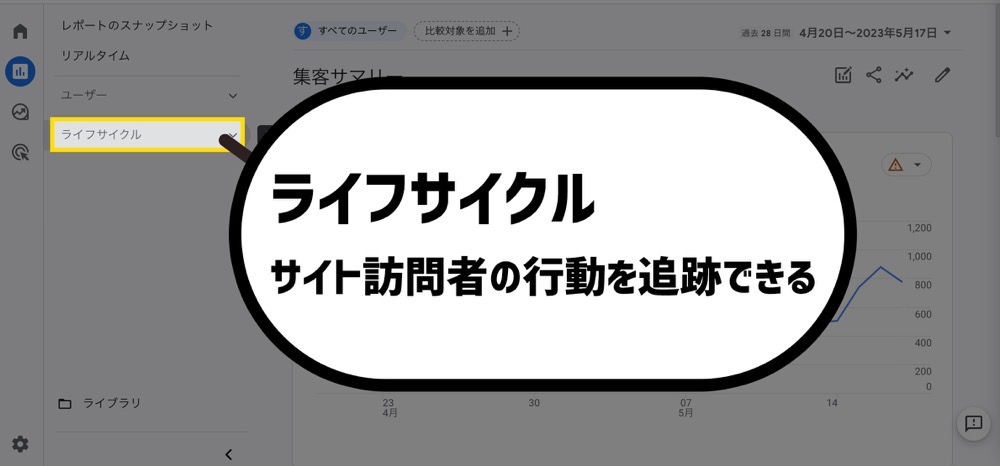
以上が、GA4のレポートを初心者さんが見るときのコツです。
GA4で計測できるデータが、どのように分類されているかを知れば、調べたいデータがどの画面にあるかがわかりますよね。
ついでに理解! ディメンションと指標とは
レポート画面の基本的な見方が理解できたら、ついでにこの2つの用語も覚えておくといいでしょう。
- ディメンション
- 指標
データを詳しく分析するためレポート画面を掘り下げるときに必ず出てくる用語です。
聞き慣れない言葉ではありますが、これも理解しやすくなるコツがあります。
そもそもGA4のレポートはこういうときに見るものです。
- 「〇〇ごと」の「△△数」を知りたい
例えば、<検索から何人来てるかなあ?>を知りたいときは、ライフサイクルレポートの画面から「集客経路」ごとの「訪問者数」を調べます。
このときの
- 「集客経路=〇〇ごと」がディメンション
- 「訪問者=△△数」が指標
となります。
以下の図のように。
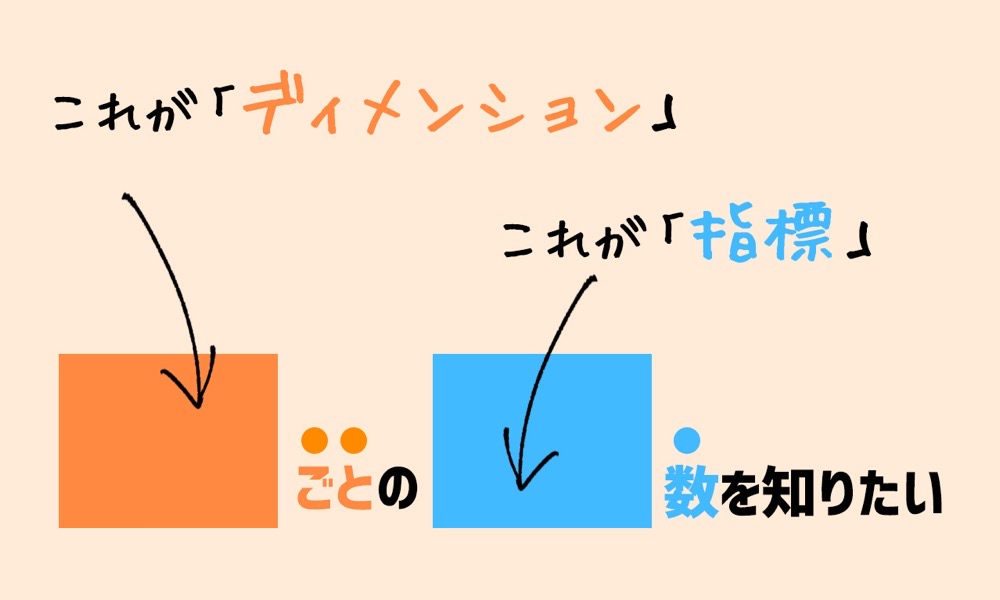
そして、以下が実際にGA4で「集客経路」ごとの「訪問者数」を知りたいときに見るレポートの画面です。
重ねて、どこにディメンションと指標が現れているのかも示しました。
ディメンションの場所には4つの集客経路が、
指標のところには、各集客経路に対しての新規ユーザー数が表示されています。
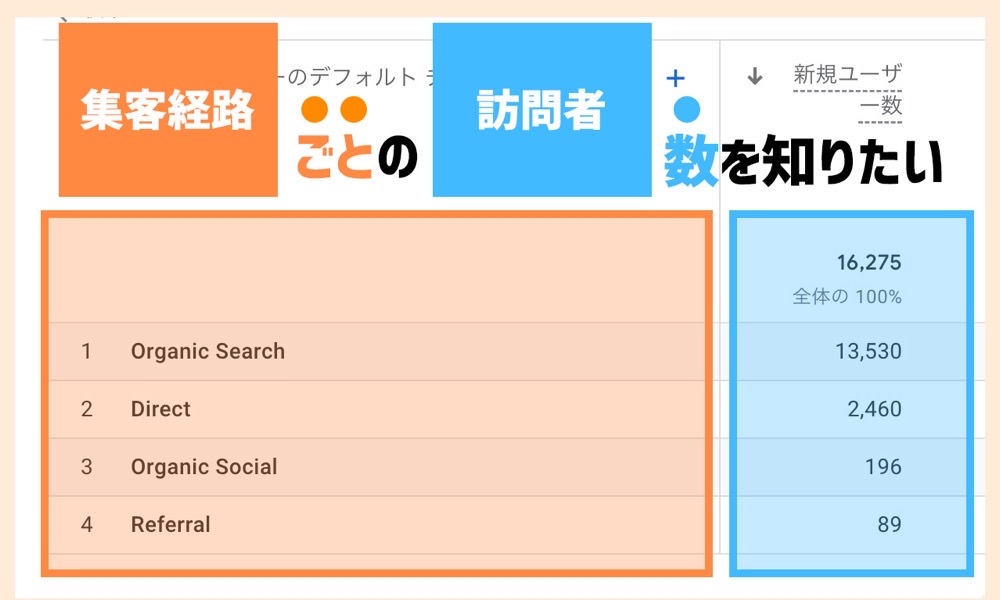
一番上の行を見ると、「Organic Search」、「13530」と表示があります。
これは、「Organic Search(自然検索)」から「13530人の新規ユーザー」がサイトを訪問したことを表しています。
「Organic Search(自然検索)」を対象にした場合の「新規ユーザーの訪問者数」を示しているのですね。
つまり、
- ディメンションは「計測対象」
- 指標は数に置き換わる「単位」
とも言いかえられます。
それを表したのが以下の図です。
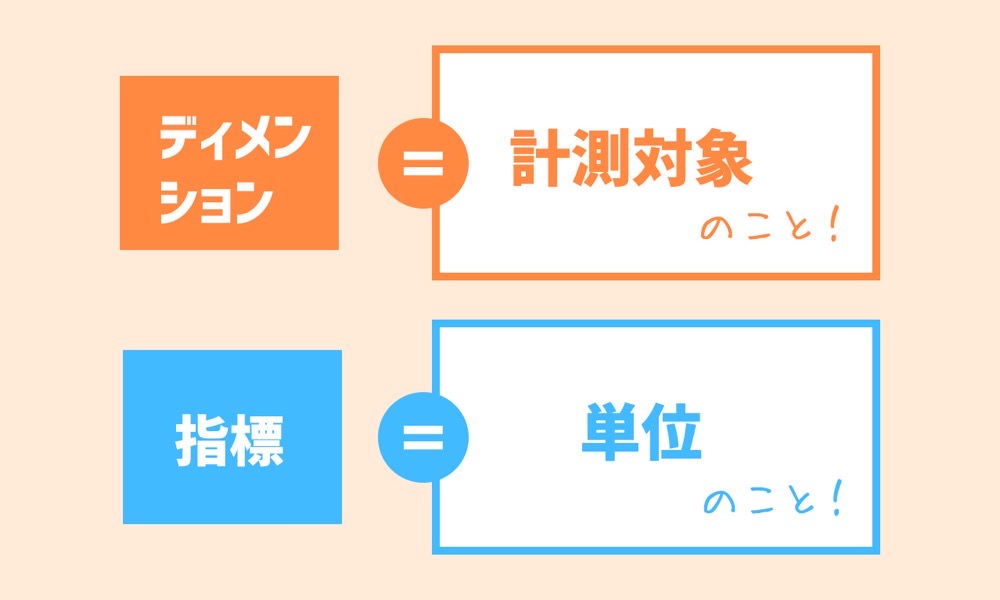
もう一度まとめると
- 「〇〇ごと」がディメンション
- 「△△数」が指標
以上のように考えてみてください。
ディメンションと指標が何かを理解しやすくなるはずです。
まとめ
今回は本当に基本の基といえることを学習しました。
将来的には、実践的にサイト改善へ役立てられるGA4の利用方法についても記事にしたいと思ってます。
また覗いてみてください。
読み終わったらシェア!
SEOサービス【丸投げOK】ウェブさえがSEOに強い記事を作成します
SEOに強い記事は書けていますか?
クラウドソーシングのライターで満足できていますか?
実績10年以上のウェブさえが、このブログで見られるような記事をお作りします。
SEOだけでなくCVも意識。企画から公開までのすべての作業をお任せいただけます。